Seguir contactos
Acceda a los contactos de Outlook y a los contactos de Dynamics 365 y vea de cuáles se realiza un seguimiento. También puede vincular un contacto de Outlook a una cuenta en su aplicación de Dynamics 365.
El administrador debe habilitar el buzón de Dynamics 365 para citas, contactos y tareas a fin de utilizar la característica de seguimiento de contactos.

Leyenda
- Contactos de Outlook: vea todos los contactos de Outlook. Los mismos contactos se muestran en la vista de contactos predeterminada de la aplicación de Dynamics 365.
- Contactos de Dynamics 365: vea todos los contactos de la aplicación de Dynamics 365.
- Seguido: vea si se realiza seguimiento o no de un contacto o si el estado de seguimiento es pendiente.
- Empresa: si se realiza un seguimiento del contacto, seleccione esta opción para abrir la fila en la aplicación.
- Buscar: cambie a la pestaña Contactos de Dynamics 365 en la parte superior de la pantalla para ver la lista de todos los contactos activos en la aplicación de Dynamics 365. Puede buscar datos almacenados en los campos de nombre completo, cargo, departamento y dirección comercial. No puede buscar datos almacenados en cualquiera de los otros campos, como los de teléfono del trabajo, cuenta o correo electrónico. Tampoco puede buscar datos en los campos de estado de seguimiento, teléfono del trabajo o correo electrónico.
Acceso a contactos
Para acceder a sus contactos, en el panel de navegación de Outlook, seleccione Más  y después seleccione Complementos.
y después seleccione Complementos.
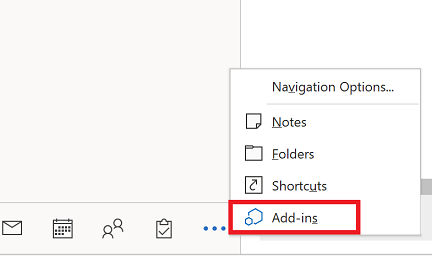
Ver tarjeta de contacto
En la lista de contactos, seleccione Contactos de Dynamics 365 y active la casilla situada junto al nombre de un contacto. Los detalles del contacto aparecen a la derecha de la pantalla.
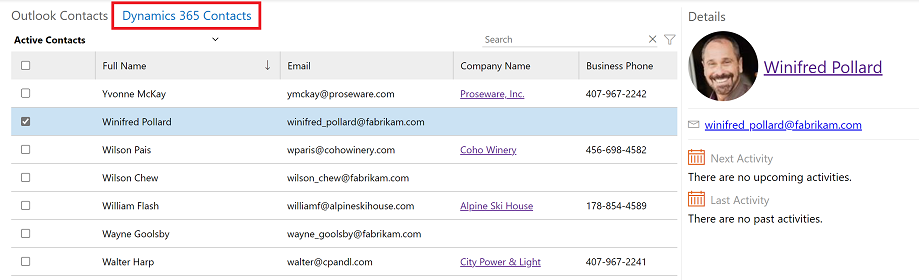
Vincular contactos de Outlook a una cuenta
Puede vincular uno o varios contactos de Outlook a una fila de cuenta en la aplicación de Dynamics 365, y realizar un seguimiento de estos contactos.
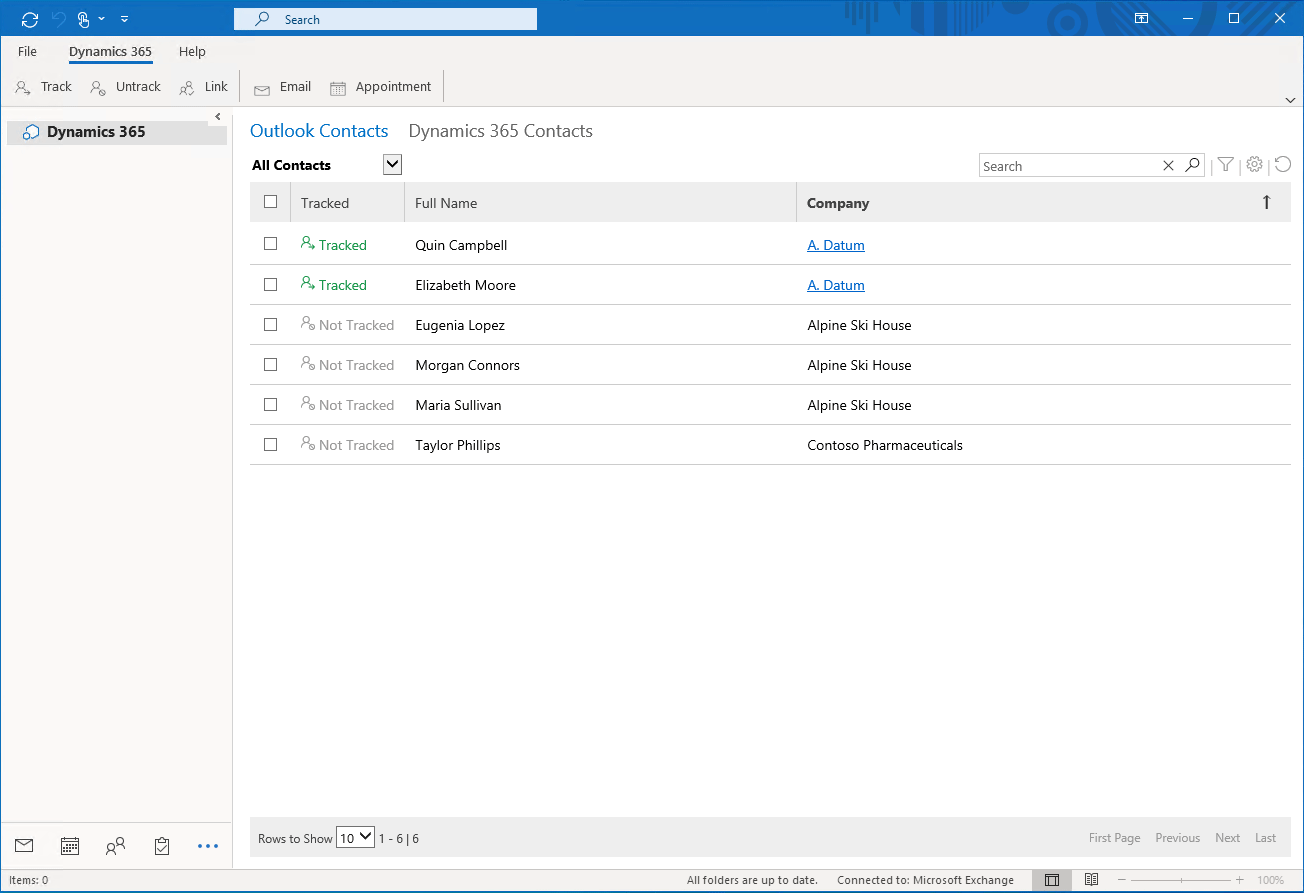
En función de los filtros de sincronización del lado del servidor, los contactos activos que un usuario posee en la aplicación de Dynamics 365 deberán sincronizarse con Outlook una vez que el buzón esté configurado. Para obtener más información, consulte Elección de los registros que se desea sincronizar entre aplicaciones de Customer Engagement y Exchange.
Siga los pasos que se indican a continuación para vincular los contactos de Outlook a una fila de la aplicación, y realizar un seguimiento de estos contactos.
En la pestaña Contactos de Outlook, seleccione un contacto del que aún no se realice un seguimiento.
En la barra de comandos, seleccione Vincular.
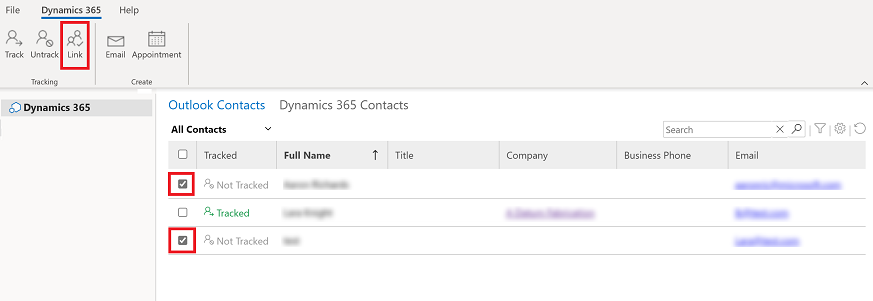
Elija la fila de la cuenta a la que desea vincular los contactos y, a continuación, seleccione Vincular.
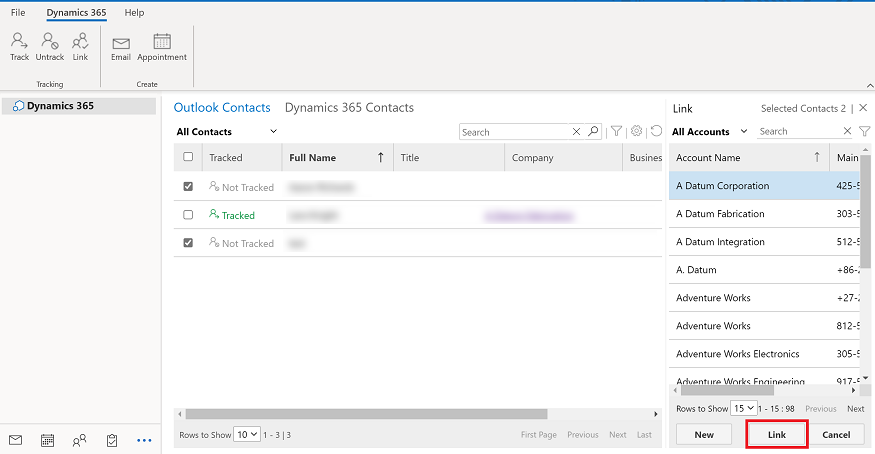
Para evitar problemas, espere a que se haya completado la vinculación antes de salir de la página.
Seguimiento de contactos de Outlook sin vincular a una cuenta
Puede hacer un seguimiento de uno o varios contactos de Outlook en la aplicación de Dynamics 365, sin vincularlos a una fila de cuenta.
En la pestaña Contactos de Outlook, seleccione un contacto del que aún no se realice un seguimiento.
En la barra de comandos, seleccione Seguir.
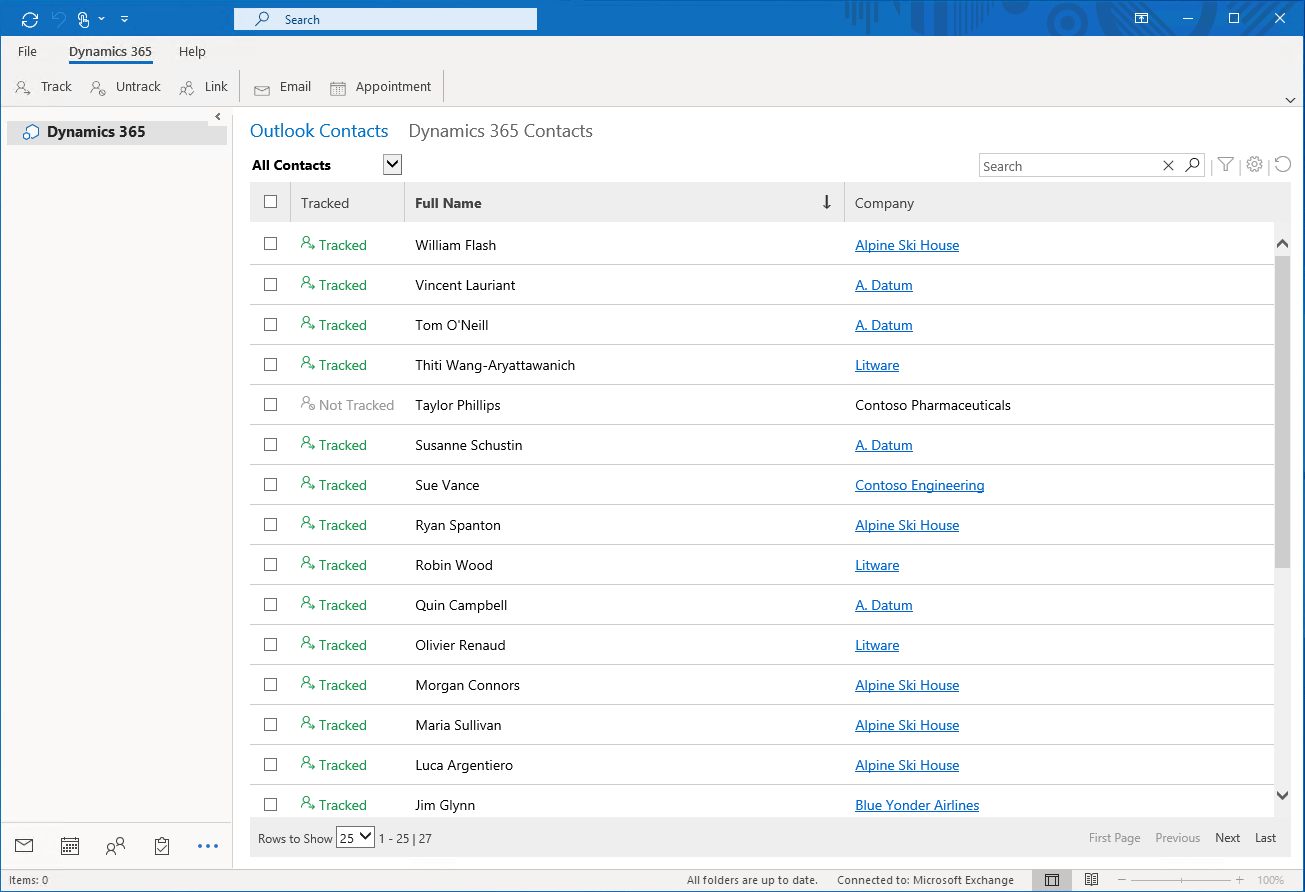
Para evitar problemas, espere a que se haya completado el seguimiento antes de salir de la página.
Cancelar el seguimiento de un contacto
También puede cancelar el seguimiento de un contacto y optar por eliminar la información del contacto de la aplicación de Dynamics 365, o mantener la fila cancelando el seguimiento.
En la pestaña Contactos de Outlook, seleccione un contacto para el que desee cancelar el seguimiento
En la barra de comandos, seleccione Dejar de seguir.
A continuación, seleccione una de las siguientes opciones:
- Dejar de seguir y eliminar: elimina la fila del contacto de la aplicación.
- Dejar de seguir y conservar: mantenga la fila del contacto en la aplicación, pero dejando de seguirlo.
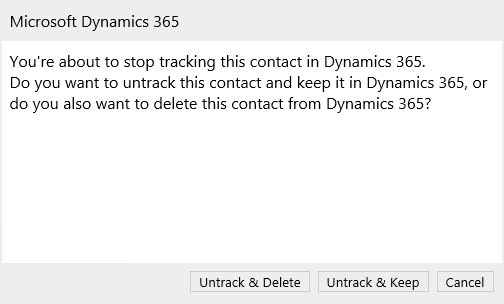
Cambio de vista
Use la pestaña Contactos de Dynamics 365 para acceder a las mismas vistas de contacto que ve en la aplicación de Dynamics 365. Sin embargo, si una de estas vistas incluye una columna de una tabla relacionada, esa vista no se mostrará.
En la pestaña Contactos de Dynamics 365, seleccione la flecha hacia abajo y después seleccione una vista.

Filtrar contactos
Puede ver fácilmente qué contactos se siguen y cuáles no.
En la pestaña Contactos de Outlook, seleccione la flecha hacia abajo y después seleccione un filtro.
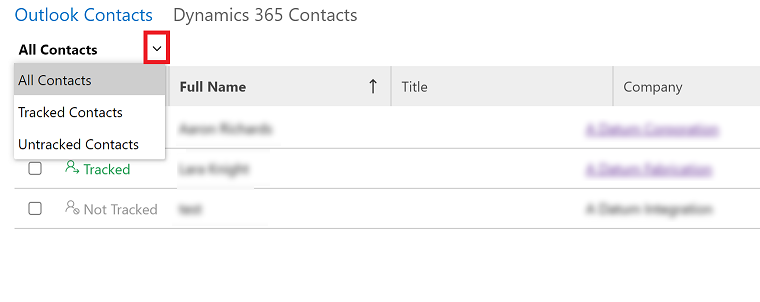
Preguntas frecuentes
- Cuando busco en una vista, ¿por qué solo obtengo 5000 filas? Al buscar en una vista desde Dynamics 365 App for Outlook, el límite actual de resultados es 5000.
- ¿Por qué no puedo realizar un seguimiento de los contactos con Outlook en la web? Necesita Outlook 2016 o posterior para usar la característica de seguimiento de contactos.
- ¿Qué sucede cuando se elimina un contacto de la aplicación Dynamics 365? Si no es el propietario de la fila del contacto, al eliminar un contacto de Dynamics 365 se elimina el contacto seguido de Outlook. Si es el propietario de la fila del contacto, al eliminar un contacto de su Dynamics 365 no se elimina el contacto de Outlook.
- ¿Qué sucede cuando se elimina un contacto de Outlook? Eliminar un contacto seguido de Outlook no elimina la fila del contacto de la aplicación de Dynamics 365. Con independencia de a quién pertenezca la fila del contacto, si tiene permisos de eliminación para el contacto y deja de seguirlo, App for Outlook le preguntará si desea eliminar la fila del contacto de la aplicación de Dynamics 365.